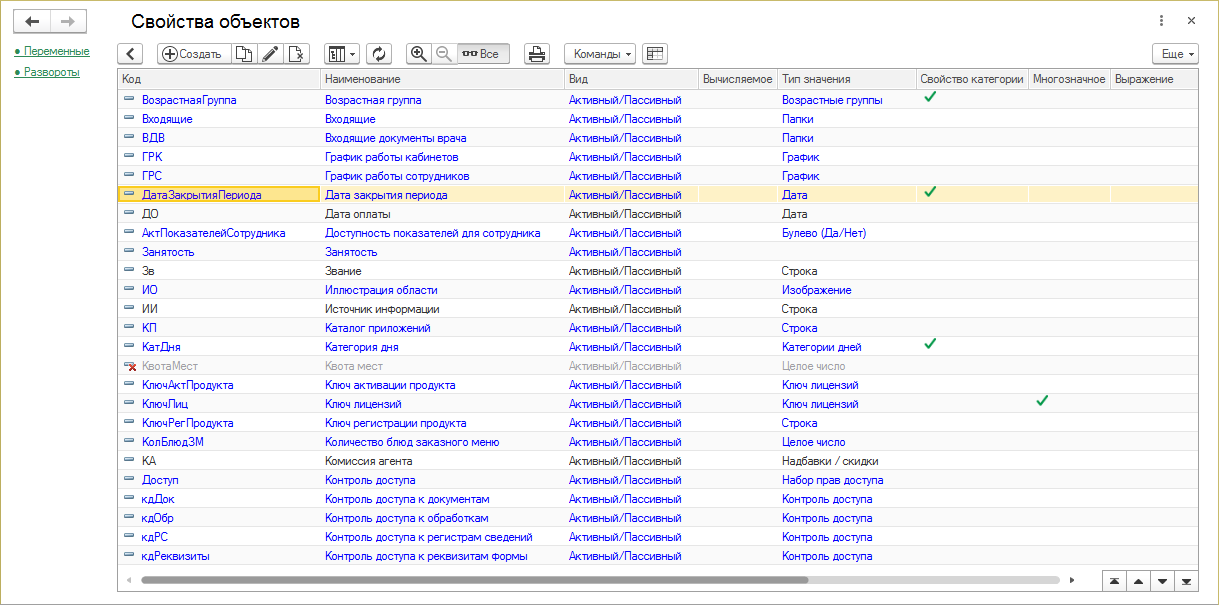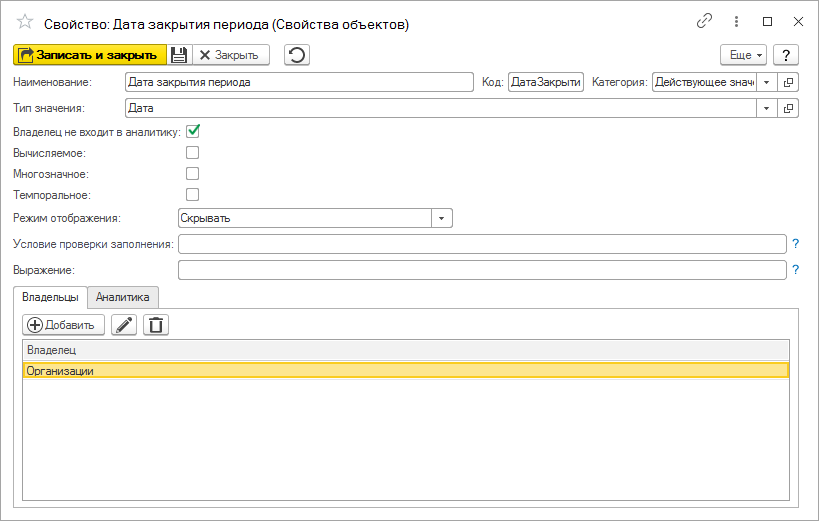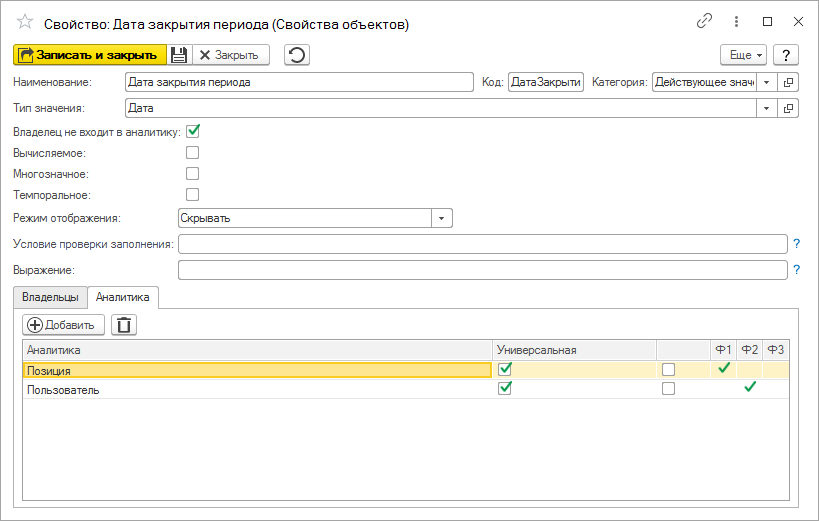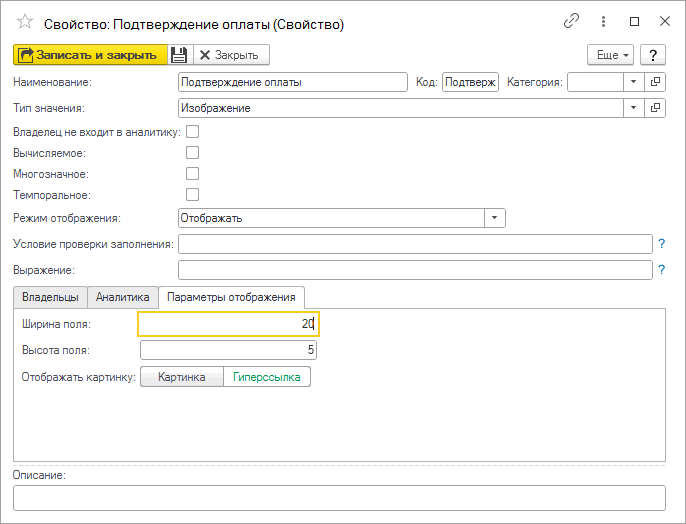Справочник "Свойства объектов" — различия между версиями
| (не показано 35 промежуточных версий 3 участников) | |||
| Строка 1: | Строка 1: | ||
| − | [[Категория:Справочники (КУС)]] | + | <noinclude>[[Категория:Справочники администрирования (КУС)]][[Категория:Справочники (УАУ8)]]</noinclude> |
| − | В справочнике хранятся | + | {| align="right" |
| + | | __TOC__ | ||
| + | |} | ||
| + | В справочнике хранятся свойства объектов. | ||
| + | В программе «Кинт: Управление санаторием» и в программе «Учет. Анализ. Управление 8» справочник находится в разделе АДМИНИСТРИРОВАНИЕ — '''Категории и свойства''' или его можно найти [[Интерфейс программы (КУС)#Поиск по интерфейсу|поиском по интерфейсу]]. | ||
| + | |||
| + | Чтобы открыть карточку свойства объекта, установите на него курсор и дважды щелкните мышью или нажмите Enter. | ||
| + | |||
| + | <font color=blue>Синим шрифтом</font> отображаются предопределенные свойства.<br> | ||
| + | Черным — [[#Дополнительные свойства объектов|дополнительные свойства объектов]], созданные пользователями системы. | ||
| + | |||
| + | (см. также [[Универсальная форма списка (КУС)|Универсальная форма списка]]) | ||
| + | |||
| + | : [[Файл:Справочник Свойства объектов.png|Справочник «Свойства объектов»]] | ||
| + | |||
| + | == Карточка свойства объекта == | ||
| + | '''Темпоральное''' | ||
| + | : Значение свойства зависит от времени, даты. В документе [[Документ "Установка значений свойств" (КУС)|«Установка значений свойств»]] можно указать дату начала действия значений свойства. | ||
| + | |||
| + | '''Режим отображения''' | ||
| + | : Отображать или нет свойство на форме объекта-владельца. | ||
| + | |||
| + | '''Условие проверки заполнения''' | ||
| + | : Выражение определяет необходимость заполнения свойства перед записью объекта-владельца. Если значение свойства в объекте-владельце не заполнено, объект не сохранится. Условие пишется на языке 1С. Обращение к реквизитам объекта выполняется через символ @. | ||
| + | : Чтобы определить просто обязательность заполнения свойства, напишите в это поле выражение "Истина". После этого если свойство на форме объекта не будет заполнено, объект не будет сохраняться и будет появляться сообщение о необходимости заполнить это свойство. | ||
| + | |||
| + | === Закладка «Владельцы» === | ||
| + | Владельцы — это объекты, в которых есть это свойство. Укажите на этой закладке объекты-владельцев этого свойства. | ||
| + | |||
| + | : [[Файл:Карточка свойства объекта Владельцы.png]] | ||
| + | |||
| + | === Закладка «Аналитика» === | ||
| + | : [[Файл:Карточка свойства объекта Аналитика.png]] | ||
| + | |||
| + | === Закладка «Параметры отображения» === | ||
| + | Поля на этой закладке отображаются в зависимости от типа значения свойства. | ||
| + | |||
| + | Например, у свойств типа «Изображение» изображения можно вывести в виде картинки или гиперссылки, также можно настроить высоту и ширину поля для многострочных полей и изображений. | ||
| + | |||
| + | : [[Файл:Карточка свойства объекта Параметры отображения.png]] | ||
| + | |||
| + | == Дополнительные свойства объектов == | ||
Дополнительные свойства — механизм, позволяющий добавлять произвольные реквизиты (свойства) практически к любому документу или справочнику системы. | Дополнительные свойства — механизм, позволяющий добавлять произвольные реквизиты (свойства) практически к любому документу или справочнику системы. | ||
| Строка 8: | Строка 49: | ||
* [[Справочник "Контрагенты" (КУС)]] | * [[Справочник "Контрагенты" (КУС)]] | ||
* [[Документ "Заявка" (КУС)]] | * [[Документ "Заявка" (КУС)]] | ||
| + | * [[Документ "Путевка" (КУС)]] | ||
* [[Документ "Карта гостя" (КУС)]] | * [[Документ "Карта гостя" (КУС)]] | ||
| − | |||
* [[Документ "Справка" (КУС)]] | * [[Документ "Справка" (КУС)]] | ||
| − | + | === Порядок работы с дополнительными свойствами объектов === | |
| + | Если доп. свойство, которое надо добавить к документу или объекту, уже существует в справочнике «Свойства объектов», добавьте его к документу или объекту (читайте об этом ниже). | ||
| − | + | Если доп. свойства нет, создайте его в справочнике «Свойства объектов». В карточке свойства на закладке '''Владельцы''' укажите владельца(-ев) свойства — объект(-ы), в котором(-ых) оно должно отображаться. | |
| − | + | После этого доп. свойство будет отображаться в карточке(-ах) этого(-их) объекта(-ов) на закладке '''Дополнительные свойства''' и люди смогут им пользоваться. | |
| − | + | === Создание дополнительного свойства объекта === | |
| − | + | # Способы создания дополнительных свойств объектов: <!-- Дополнительные свойства объектов можно создать следующими способами: --> | |
| − | == Создание дополнительного свойства объекта == | + | #* Создание доп. свойства объекта: в справочнике «Свойства объектов» нажмите кнопку '''''Создать'''''. |
| − | # Дополнительные свойства объектов можно создать следующими способами: | + | #* Создание доп. свойства документа: из справочника [[Справочник "Виды документов" (КУС)|«Виды документов»]] откройте карточку вида документа. На [[Справочник "Виды документов" (КУС)#Закладка Дополнительные свойства|закладке '''Дополнительные свойства''']] нажмите кнопку '''''Создать'''''. |
| − | #* | ||
| − | |||
# В карточке свойства заполните необходимые реквизиты. | # В карточке свойства заполните необходимые реквизиты. | ||
# Нажмите кнопку '''''Записать''''' или '''''Записать и закрыть'''''. | # Нажмите кнопку '''''Записать''''' или '''''Записать и закрыть'''''. | ||
| − | == Добавление дополнительных свойств к объектам == | + | === Добавление дополнительных свойств к объектам === |
| − | + | Дополнительные свойства добавляются к объектам в [[Справочник "Категории" (КУС)#Закладка Свойства|карточке объекта на закладке '''Свойства''']] с помощью кнопки '''''Добавить'''''. | |
| − | |||
| − | + | Дополнительные свойства добавляются к документам в [[Справочник "Виды документов" (КУС)#Закладка Дополнительные свойства|карточке вида документа на закладке '''Дополнительные свойства''']] с помощью кнопки '''''Добавить'''''. | |
| − | |||
| − | |||
| − | + | Смотрите пример [[Добавление дополнительных свойств к объекту (КУС)]]. | |
| − | == | + | == История изменений, ссылки сюда == |
| − | : | + | {{:Служебная:Whatlinkshere/Справочник "Свойства объектов"}} |
Текущая версия на 13:25, 20 октября 2023
В справочнике хранятся свойства объектов.
В программе «Кинт: Управление санаторием» и в программе «Учет. Анализ. Управление 8» справочник находится в разделе АДМИНИСТРИРОВАНИЕ — Категории и свойства или его можно найти поиском по интерфейсу.
Чтобы открыть карточку свойства объекта, установите на него курсор и дважды щелкните мышью или нажмите Enter.
Синим шрифтом отображаются предопределенные свойства.
Черным — дополнительные свойства объектов, созданные пользователями системы.
(см. также Универсальная форма списка)
Карточка свойства объекта
Темпоральное
- Значение свойства зависит от времени, даты. В документе «Установка значений свойств» можно указать дату начала действия значений свойства.
Режим отображения
- Отображать или нет свойство на форме объекта-владельца.
Условие проверки заполнения
- Выражение определяет необходимость заполнения свойства перед записью объекта-владельца. Если значение свойства в объекте-владельце не заполнено, объект не сохранится. Условие пишется на языке 1С. Обращение к реквизитам объекта выполняется через символ @.
- Чтобы определить просто обязательность заполнения свойства, напишите в это поле выражение "Истина". После этого если свойство на форме объекта не будет заполнено, объект не будет сохраняться и будет появляться сообщение о необходимости заполнить это свойство.
Закладка «Владельцы»
Владельцы — это объекты, в которых есть это свойство. Укажите на этой закладке объекты-владельцев этого свойства.
Закладка «Аналитика»
Закладка «Параметры отображения»
Поля на этой закладке отображаются в зависимости от типа значения свойства.
Например, у свойств типа «Изображение» изображения можно вывести в виде картинки или гиперссылки, также можно настроить высоту и ширину поля для многострочных полей и изображений.
Дополнительные свойства объектов
Дополнительные свойства — механизм, позволяющий добавлять произвольные реквизиты (свойства) практически к любому документу или справочнику системы.
Главным образом используется в следующих объектах:
- Справочник "Физические лица" (КУС)
- Справочник "Контрагенты" (КУС)
- Документ "Заявка" (КУС)
- Документ "Путевка" (КУС)
- Документ "Карта гостя" (КУС)
- Документ "Справка" (КУС)
Порядок работы с дополнительными свойствами объектов
Если доп. свойство, которое надо добавить к документу или объекту, уже существует в справочнике «Свойства объектов», добавьте его к документу или объекту (читайте об этом ниже).
Если доп. свойства нет, создайте его в справочнике «Свойства объектов». В карточке свойства на закладке Владельцы укажите владельца(-ев) свойства — объект(-ы), в котором(-ых) оно должно отображаться.
После этого доп. свойство будет отображаться в карточке(-ах) этого(-их) объекта(-ов) на закладке Дополнительные свойства и люди смогут им пользоваться.
Создание дополнительного свойства объекта
- Способы создания дополнительных свойств объектов:
- Создание доп. свойства объекта: в справочнике «Свойства объектов» нажмите кнопку Создать.
- Создание доп. свойства документа: из справочника «Виды документов» откройте карточку вида документа. На закладке Дополнительные свойства нажмите кнопку Создать.
- В карточке свойства заполните необходимые реквизиты.
- Нажмите кнопку Записать или Записать и закрыть.
Добавление дополнительных свойств к объектам
Дополнительные свойства добавляются к объектам в карточке объекта на закладке Свойства с помощью кнопки Добавить.
Дополнительные свойства добавляются к документам в карточке вида документа на закладке Дополнительные свойства с помощью кнопки Добавить.
Смотрите пример Добавление дополнительных свойств к объекту (КУС).
История изменений, ссылки сюда
- Документ "Заявка" (КУС) (← ссылки)
- Документ "Карта гостя" (КУС) (← ссылки)
- Документ "Меню-раскладка" (КУС) (← ссылки)
- Документ "Справка" (КУС) (← ссылки)
- Справочник "Виды документов" (КУС) (← ссылки)
- Справочник "Категории" (КУС) (← ссылки)
- Настройка «Кинт: Отель» (← ссылки)
- Категория:Настройка модуля «Гостиница» (КУС) (← ссылки)
- Справочник "Возрастные группы" (КУС) (← ссылки)
- Релиз 20.08 (КУС) (← ссылки)
- Релиз 3.20.08 (БУАУ8) (← ссылки)
- Релиз 21.06 (КУС) — Интернет-эквайринг (← ссылки)
- Релиз 21.07 (КУС) — Универсальная форма отчетов (← ссылки)
- Релиз 21.08 (КУС) — Быстродействие и курортный сбор (← ссылки)
- Релиз 21.11 (КУС) — Ускорение журналов (← ссылки)
- Релиз 21.11 (УД) (← ссылки)
- Релиз 3.21.11 (БУАУ8) (← ссылки)
- Добавление дополнительных свойств к объекту (КУС) (← ссылки)
- Настройка вознаграждений агентов (КУС) (← ссылки)
- Релиз 22.07 (УД) (← ссылки)
- Релиз 22.07 (КУС) — Оперативный учет по дням (← ссылки)
- Релиз 22.12 (КУС) — Рекомендации услуг (← ссылки)
- Релиз 3.23.01 (БУАУ8) (← ссылки)
- Релиз 23.04 (КУС) — Учет мероприятий и развитие Кинт: Гость (← ссылки)
- Релиз 23.05 (КУС) — Реализация по оказанным услугам и сбор отзывов (LTS) (← ссылки)
- Релиз 3.23.05 (БУАУ8) (← ссылки)
- Релиз 23.07 (КУС) — Витрина услуг (← ссылки)
- Справочник "Программы лояльности" (УАУ8) (← ссылки)
- Релиз 3.23.12 (БУАУ8) (← ссылки)
- Релиз 24.05 (КУС) — Портрет гостя (LTS) (← ссылки)